как изменить, как восстановить страницу, как войти без номера. Что делать, если забыл номер или старого номера больше нет
Зачем нужен номер телефона?
Когда твоя страница привязана к номеру мобильного телефона, ты всегда сможешь восстановить доступ, если забудешь пароль или если твою страницу взломают. С людьми это происходит часто. Поэтому указывать номер телефона нужно обязательно. К тому же твой номер — это твой логин (имя пользователя для входа на сайт).
Можно ли в Одноклассниках привязать на один номер две страницы или несколько страниц?
Многих это интересует — могут ли быть две страницы в Одноклассниках на одном номере?
Нет, зарегистрировать две страницы на один номер нельзя. Если попробуешь привязать страницу к номеру, который уже привязан к другой странице, ничего не получится. Но даже если ты удалишь старую страницу, то должно пройти три месяца, прежде чем на этот номер можно будет зарегистрировать новую (или привязать его к странице).
А когда ты привяжешь к номеру новую страницу, старая страница от него отвяжется. Это не для всех очевидно, и иногда люди находятся в заблуждении, думая, что на одном номере у них две страницы. Да, доступ к двум страницам у них может быть, но вот когда захочется восстановить доступ к той странице, к которой номер уже не привязан, их будет ждать разочарование.
Кроме всего прочего, правила Одноклассников разрешают тебе использовать только одну страницу. Фейковые, «дополнительные», «рабочие», «торговые» страницы запрещены. Подробнее здесь:
Как зайти на старую страницу, если она была привязана к тому же номеру?
Две страницы не могут быть одновременно привязаны к одному номеру. Кто-то скажет: «А вот и нет, у меня привязаны!» — такой человек ошибается. Возможно, он создал вторую страницу на тот же номер телефона, но он еще не знает, что первая страница при этом отвязалась от него, и восстановить доступ к ней он потом не может. Или может быть, одна страница уже удалена, может быть, номер был сменен — как бы то ни было, правило простое: один номер — одна страница.
Таким образом, если номер отвязан от старой страницы, так как его привязали к новой, то придется воспользоваться каким-либо другим способом восстановления доступа (не по СМС):
Как восстановить страницу в Одноклассниках по номеру телефона?
Если у тебя на странице был указан номер мобильного телефона, то восстановить страницу легко:
- Нажми на ссылку «Забыли пароль» на главной странице Одноклассников или сюда.
- Нажми на кнопку «Телефон» и введи номер телефона.
- Если страница была привязана к этому номеру, то тебе пришлют код восстановления в СМС.
- Введи этот код в специальное поле (возможно, код придет не сразу, придется подождать несколько минут).
- Задай новый пароль своей страницы.
Если не получилось, другие способы восстановления страницы тут:
А если не можешь войти на сайт по какой-то другой причине, посмотри здесь:
Как поменять номер телефона?
Чтобы изменить номер телефона в Одноклассниках, нужно:
- Открыть свою страницу.

- Под свой главной фотографией нажать «Изменить настройки».
- В «Основных» настройках найти «Номер телефона», навести на него курсор и нажать «Изменить».
- Откроется окно, там нажать «Сменить номер».
- Спросят номер телефона — ввести новый номер.
- Нажать «Отправить» — на телефон придет СМС с кодом, который указать для подтверждения нового номера. Вот и все.
Поменялся номер телефона (забыл номер, потерял, старого больше нет), а при входе в Одноклассники код отсылают на старый. Что делать, где изменить номер телефона?
Не торопись, подумай: если бы ты мог изменить номер телефона, не имея доступа к странице, значит, это мог бы сделать любой посторонний человек. Тогда в чем был бы смысл номера телефона, пароля, если любой мог бы вломиться на твою страницу? Сначала придется восстановить доступ к Одноклассникам и как-то доказать, что ты — это именно ты. По данной ссылке есть разные способы; можно выбрать тот, который тебе более понятен.
Если сим-карта утеряна (или утерян телефон вместе с сим-картой) и не прошло слишком много времени, мы советуем обратиться к мобильному оператору, чтобы восстановить этот номер. Затем ты сможешь восстановить доступ к странице по СМС — это самый простой и быстрый вариант.
Запомни: всегда, когда ты собираешься менять номер телефона, нужно вспомнить, какие учетные записи у тебя привязаны к старому номеру, и своевременно менять этот номер в настройках — в частности, в Одноклассниках. Лучше это делать, когда у тебя есть доступ к обоим номерам — и к старому, и к новому.
Как войти в Одноклассники без номера?
Если ты потерял пароль и пытаешься его восстановить, тебе должны прислать код, который нужно ввести для восстановления доступа. Придется достать телефон!
Если же ты хочешь просматривать сайт Одноклассников, не входя под своим именем и без регистрации, то тут ничего не поделать — таковы правила, нужно регистрироваться. Подробнее рассказали здесь:
Если очень не хочется использовать свой основной номер для регистрации, купи дешевую симку и регистрируйся по ней.
Еще по этой теме
Как восстановить пароль и логин в Одноклассниках, восстановление, если забыл их
Если вы читаете эту статью, значит, оказались в малоприятной ситуации – не можете зайти в Одноклассники. Проблема в логине и пароле? Что ж, будем эту проблему решать. Расскажем, как восстановить пароль в Одноклассниках, и что делать с забытым/потерянным именем пользователя. Готовы? Приступаем!
Восстановление пароля
Ситуация номер один среди проблем со входом в социальные сети – это забытый пароль. Увы, такое происходит очень часто. Мы пытаемся придумать кодовую фразу посложнее, меняем пароли время от времени, чтобы предотвратить взломы. А в итоге оказываемся заложниками собственной фантазии или плохой памяти, т.к. без логина и пароля зайти в любимую соцсеть никак не получается. К счастью, разработчики не лишают нас возможности получить доступ к своему аккаунту даже в таких ситуациях. Для этого предусмотрена специальная процедура – восстановление пароля в Одноклассниках.
Сама по себе процедура крайне проста, и подробную инструкцию по ее прохождению мы сейчас напишем. Но важно выполнить одно условие – вы должны хоть что-то помнить о себе и регистрационных данных своего профиля. От этого напрямую зависит, как будет проходить процедура восстановления пароля.
Итак, начинается все одинаково – вы заходите на сайт OK.ru и нажимаете на «Забыли пароль?».
Теперь вам нужно выбрать данные аккаунта, которые вы помните. И здесь уже есть несколько сценариев.
Сценарий 1. Телефон
Это самый простой способ вернуть доступ к Одноклассникам.
1.Введите номер мобильного, к которому аккаунт привязан, и нажмите «Искать».
2.На следующей страничке кликните «Отправить код» – на этот номер придет код подтверждения.
3.Введите полученный в смс код в специальное поле и нажмите «Подтвердить».
4.Поменяйте старый пароль, заменив его на новый, нажмите «Сохранить».
Просто, быстро, доступно. Единственное – нужно точно помнить привязанный номер мобильного и иметь к нему доступ.
Сценарий 2. Электронная почта
Аналогичный способ восстановить пароль, но только через e-mail, а не через номер мобильника.
1.Вводим e-mail, указанный в качестве контактного, кликаем «Искать».
2.Проверяем информацию – если все совпадает, жмем «Отправить код»;
3.Проверяем свою электронку, копируем присланный от ОК код;
4.Вбиваем полученный код в соответствующее поле на страничке Одноклассников;
5.Забиваем новый пароль и жмем «Сохранить».
Никаких сложностей, да?
Сценарий 3. Личные данные
А вот что делать, если не помнишь ни номер телефона, ни адрес электронной почты? Попробовать вернуться в соцсеть через личные данные.
1.Пишем информацию о себе – фамилию и имя, возраст, город проживания.
2.Пролистываем список с результатами поиска и, найдя себя, кликаем «Это я».
3.Далее по схемам, обозначенным выше. Система предлагает выслать код подтверждения на привязанный телефон или почту. Выбираем, жмем «Отправить код».
4.Получаем код, вбиваем его в поле.
5.Меняем удаленный старый пароль на новый для входа в ОК и сохраняем.
Собственно, сценарий похож на два вышеобозначенных, но с добавлением одного шага.
Сценарий 4. Ссылка на страничку, логин
Помните свой id? Прекрасно! Значит, можно использовать его для того, чтобы перейти к уже стандартной процедуре с подтверждающим кодом. И то же самое с вашим логином.
Делаем вывод – в любом случае вы должны иметь доступ либо к электронной почте, либо к номеру мобильного, указанным в качестве своих контактных. Ну а если вы их не можете вспомнить сразу, то попробуйте воспользоваться сценариями 3-4.
Что делать, если доступа к телефону нет?
К сожалению, иногда восстановить пароль в Одноклассниках по номеру телефона не получается по причине отсутствия доступа к нему. Например, сам мобильник был утерян, или номер был передан другому лицу. Что делать в такой ситуации?
Вариант один – обратиться в техподдержку сайта. По стандартной схеме кликаем на «Забыть пароль» на заглавной страничке соцсети, проходим один из четырех сценариев, но на шаге, когда система предлагает отправить код подтверждения, нажимаем «Свяжитесь с нами».
По стандартной схеме кликаем на «Забыть пароль» на заглавной страничке соцсети, проходим один из четырех сценариев, но на шаге, когда система предлагает отправить код подтверждения, нажимаем «Свяжитесь с нами».
Далее описываем свою проблему, указываем e-mail для получения ответа и ждем. Чаще всего техподдержка достаточно оперативно решает вопрос – в течение 2-3 дней. Но иногда нужно подождать и неделю.
Восстановление логина
Ну а теперь ответим на другой вопрос – как восстановить логин в Одноклассниках. В принципе, это не самый важный момент в социальной сети. Поэтому паниковать, если забыли логин, не нужно совершенно – все разрешится быстро и без последствий.
В принципе, как таковое имя пользователя в рамках ОК.ру большой роли не играет. Даже не зная логин, вы спокойно зайдете на сайт – достаточно номера телефона или e-mail. Ну а уже когда доступ к профилю восстановится, можно и сам логин поменять. Делается это в Настройках профиля.
Таким образом, восстановить логин и пароль в Одноклассниках не составляет большого труда. Главное, чтобы у вас был доступ либо к e-mail, либо к телефону, номер которого был привязан к аккаунту. Но все же не забывайте свою кодовую фразу для входа в ОК, чтобы не тратить время на простые, но отнимающие время процедуры. А что касается восстановления логина, то это и вовсе не нужная никому функция, т.к. имя пользователя большого значения в социальной сети не имеет. Кстати, еще приятная новость – восстановить логин и пароль вы также сможете и через телефон.
Главное, чтобы у вас был доступ либо к e-mail, либо к телефону, номер которого был привязан к аккаунту. Но все же не забывайте свою кодовую фразу для входа в ОК, чтобы не тратить время на простые, но отнимающие время процедуры. А что касается восстановления логина, то это и вовсе не нужная никому функция, т.к. имя пользователя большого значения в социальной сети не имеет. Кстати, еще приятная новость – восстановить логин и пароль вы также сможете и через телефон.
Как восстановить пароль в Одноклассниках
Многие пользователи, заходя в браузер, просто кликают на нужную строку в закладках и сразу попадают на свою страничку в Одноклассниках. Соответственно, нет необходимости постоянно вводить логин и пароль.
Но если к вам пришел друг и зашел на свою страницу в данной социальной сети с вашего компьютера, или вы регистрировали мужа, жену, маму, подругу. В этих случаях, вам нужно было выйти с вашего профиля, и теперь, требуется ввести тот самый логин и пароль для получения доступа к своей страничке.
В этой статье мы рассмотрим различные способы, с помощью которых можно восстановить забытый пароль от социальной сети Одноклассники.
Восстанавливаем пароль с помощью сохраненных паролей браузера
Начнем с самого простого. Каждый браузер, если в нем не отключить данную функцию, умеет хранить заполненные вами логины и пароли от различных сайтов.
При этом, заходя первый раз на Одноклассники, у вас должно было появиться подобное окно.
Нажав на кнопочку «Запомнить», данные сохраняются в браузере, и, заходя в следующий раз на сайт, нужно будет только ввести логин, а следующая строка подставится автоматически.
Если нажать «Никогда не запоминать», то нужно будет вводить данные каждый раз. Выберите «Не сейчас», это же окошко появится в следующий раз.
Теперь давайте посмотрим, сохранены ли они у Вас. Для примера возьмем браузер Mozilla Firefox. Кликните по кнопочке «Меню» в правом верхнем углу и перейдите в «Настройки».
Теперь с левой стороны выберите раздел «Защита».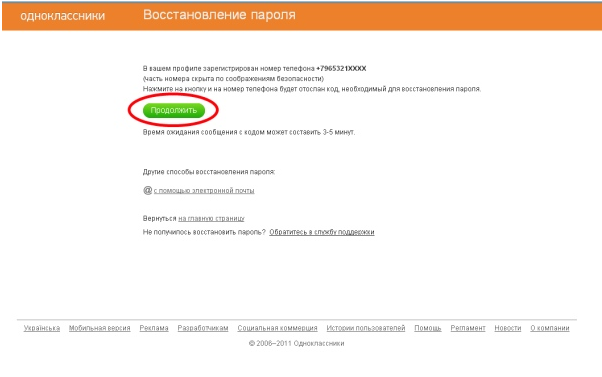 В главном окне в пункте «Логины» кликните по кнопочке «Сохраненные логины».
В главном окне в пункте «Логины» кликните по кнопочке «Сохраненные логины».
Откроется небольшое окно, в котором вы увидите название сайтов и соответствующие им логины. Нас интересует https://ok.ru/. Найдите его в списке. Затем кликните на кнопочку «Отобразить пароли», и в каждом поле отобразятся интересующие нас цифры и буквы. Выпишите нужные, и пробуйте зайти на Одноклассники. Все должно получиться.
Если пользуетесь другим браузером, то можете прочесть статьи: сохраненные пароли в Яндекс браузере, где хранятся пароли в Гугл Хроме, как посмотреть пароли в Опере.
Как восстановить страницу в Одноклассниках, если забыли пароль
Если не нашли ничего описанным выше способом, идем дальше.
Перейдите на главную страницу для входа в Одноклассники. С правой стороны в небольшом окне кликните по ссылке «Забыли пароль?».
После этого, откроется страничка «Восстановление доступа». Здесь будут предложены различные способы, которые можно использовать для восстановления своего профиля в Одноклассниках.
Если вы помните «Логин», кликните на соответствующую кнопочку и введите его в предложенное поле.
Если знаете свою «Ссылку на профиль», обычно она имеет следующий вид https://ok.ru/profile/555222333666, в конце набор цифр, можете указать ее в нужном поле. Как ее посмотреть, написано в статье: как узнать ссылку на профиль в Одноклассниках.
Тем пользователям, кто помнит введенные на странице «Личные данные», подойдет первый вариант.
Из личной информации нужно ввести имя, фамилию, возраст и город, указанные на странице профиля. Если все заполните правильно, в результатах появится ваша страница и нужно нажать «Это я».
В общем, выбирайте тот вариант, где сможете ввести требуемые данные, и следуйте пошаговой инструкции.
Два способа восстановления, с помощью «Телефона» и «Почты», мы подробнее рассмотрим ниже.
Как восстановить пароль без номера телефона
Если при регистрации в Одноклассниках вы указывали номер мобильного телефона, которым сейчас не пользуетесь, а имея доступ к профилю, так и не изменили его, тогда вспомните, какой электронный адрес вы указывали либо при регистрации, либо заполняя личные данные.
Затем нажмите «Почта» на страничке восстановления.
Теперь введите электронный адрес и нажмите «Продолжить». В том случае, если у вас немного почтовых ящиков, попробуйте все.
Дальше отметьте маркером пункт, что хотите получить код восстановления на почту, и нажмите «Отправить код».
На почте увидите новое входящее сообщение. Введите код, который там будет указан, в поле «Код» на странице восстановления и нажмите «Подтвердить».
Придумайте новый пароль и сохраните его.
Как восстановить пароль без электронной почты
Те пользователи, которые не помнят адрес почты, который они указывали в Одноклассниках, могут все сделать используя телефон.
Его вы вводили при регистрации, и если не меняли никакие настройки, именно данный номер является логином для входа на страничку. Указывать, в этом случае, его нужно с кодом страны: 79000001111, 380930077666.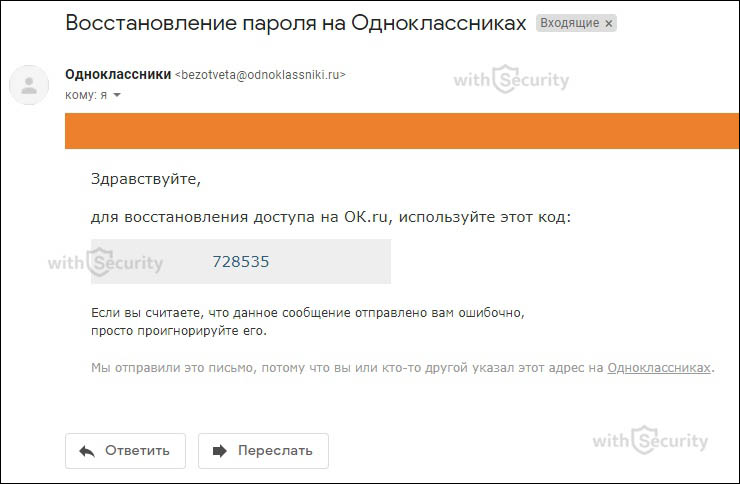
Нажмите на кнопочку «Телефон».
Выберите свою страну и введите номер. Кликните «Продолжить».
После этого, появится уже знакомое окошко, в котором отметьте маркером пункт получить sms на указанный номер.
На телефон будет отправлен код. Введите его в соответствующее поле, затем можете сменить пароль. Это все описано в пункте выше.
Если у вас так и не получилось восстановить пароль от Одноклассников, обратитесь в Службу поддержки социальной сети. Для этого нажмите на ссылку «Свяжитесь с нами».
Затем заполните предложенную форму и отправьте ее.
На электронную почту, которую указали, будет прислана ссылка для смены. Перейдите по ней (сделать это можете только один раз) и смените пароль (на это у вас будет 20 минут, потом страница станет неактивна, и нужно будет снова писать в поддержку).
Надеюсь, у вас получилось восстановить пароль от своего профиля в Одноклассниках.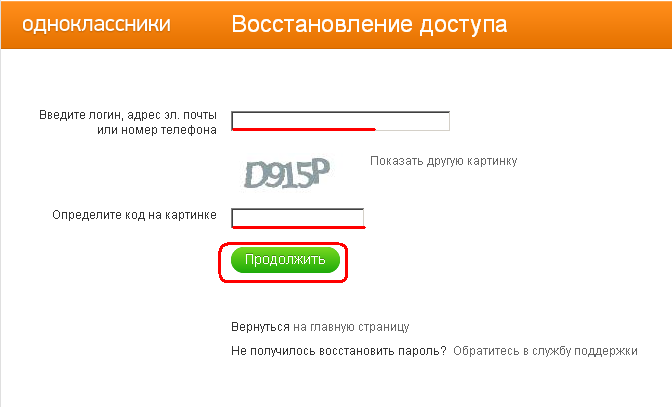
Теперь, имея доступ к своей страничке, перейдите в «Настройки» и посмотрите актуальность указанных там данных: логин, пароль, номер телефона, адрес электронной почты. При необходимости измените их, и обязательно запишите на листик или в блокнот. С их помощью, при необходимости, восстановить доступ к своей страничке в Одноклассниках будет совсем не сложно.
Подробно о том, как изменить пароль в Одноклассниках, прочтите, перейдя по ссылке. Там же написано, как зайти в настройки профиля.
Забыл пароль от моей страницы в Одноклассниках. Как вспомнить или восстановить
Если Вы, Ваши родственники или знакомые забыли пароль в Одноклассниках – не беда. Мы постараемся помочь Вам в решении этой проблемы. Мы расскажем, как восстановить пароль в Одноклассниках легко и быстро.
Как вспомнить пароль в Одноклассниках? Только при помощи самостоятельного подбора и поиска. Постарайтесь сосредоточиться и вспомнить с чем был он был связан, с каким предметом или действием, в какой ситуации и настроении Вы находились, когда его придумывали. Это поможет использовать мысленную цепочку, по которой Вы сможете получить ответ на свой вопрос. Если пароль состоял из бессмысленного набора цифр и букв, и Вы записали его где-то, попробуйте также составить мысленную цепочку, чтобы вспомнить куда положили записанный код.
Это поможет использовать мысленную цепочку, по которой Вы сможете получить ответ на свой вопрос. Если пароль состоял из бессмысленного набора цифр и букв, и Вы записали его где-то, попробуйте также составить мысленную цепочку, чтобы вспомнить куда положили записанный код.
Как вернуть пароль, который был раньше, если Вы не можете зайти в свой аккаунт? Никак.
А вот как узнать пароль в Одноклассниках, чтобы восстановить доступ к личной странице, подробно описано далее. Вот так выглядит главная страница в Одноклассниках, если не выполнен вход на сайт. От вас требуют пароль и информацию указанную при регистрации, это ваш логин, e-mail либо номер телефона.
Главная страница Одноклассников
В случае, если пароль введен не верно, Вы увидите то, что изображено ниже на слайде. Если система не принимает пароль и не восстанавливается, хотя вы перепробовали всевозможные его варианты, жмем «Забыли пароль или логин?»:
Переходим к форме восстановления
Восстановление пароля в Одноклассниках начинается с простой формы, где снова указываем свои данные и вводим код, указанный на картинке.
Восстановление через ввод номера телефона
Для того, кто в социальной сети Одноклассники забыл пароль и логин, надо указать номер телефона или адрес электронной почты, который использовали при регистрации.
Рассмотрим вариант с телефоном. Вводим номер телефона в предназначенное для этого поле. Телефон нужно вводить с дополнительным кодом, как вводили при регистрации (например +7495). Также следует ввести так называемую «каптчу», которая предназначена для защиты от подбора паролей недобросовестными людьми. Если рисунок на картинке не понятен, то можно обновить его, нажав «Показать другую картинку».
Заполняем форму
После того, как нажмете «Продолжить» система автоматически отправит на телефон сообщение с набором символов, который необходим, если пользователь забыл код для входа в свой профиль. Вводим информацию сообщения в форму «Код из сообщения». Теперь нажимаем кнопку «Подтвердить», если номер телефона, на который будет отсылаться смс, совпадает с Вашим.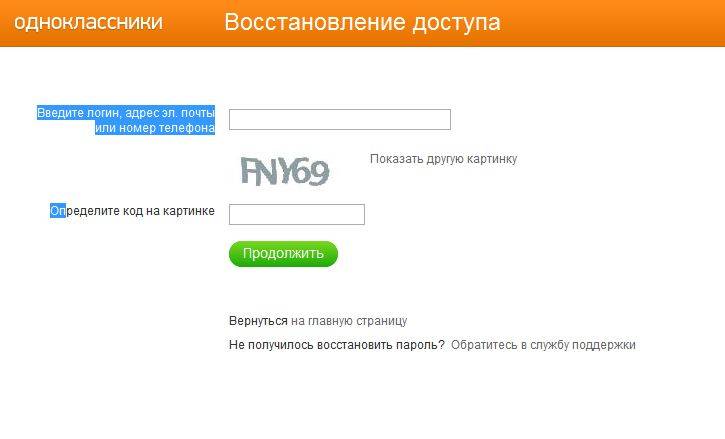
Как узнать код, если смс не пришло? Нужно быть уверенным, что Вы ожидаете его на телефон, который указан в Вашем профиле или был добавлен при регистрации. Если вы оплачивали через другой номер, то код всё равно придёт на номер, который был указан при регистрации — так называемый «активационный». Если номер верный, но сообщение не приходит в течение долгого периода времени, повторите запрос, нажав «Запросить код заново». Обращаем ваше внимание, что период действия кода ограничен.
Вводим код из сообщения
Чтобы снова не возникло ситуации, когда Вы зашли в «Одноклассники -> Моя страница» и забыли пароль, попробуйте придумать новый и для надежности запишите его.
Придумываем новый вариант
Вот и все. Процедура восстановления доступа к вашей странице завершена. Вводим новый пароль и нажимаем кнопку «Войти». Если вы заходите со своего личного компьютера, то поставьте галочку «Запомнить» для того, чтобы не приходилось вводить данные каждый раз, когда заходите на сайт.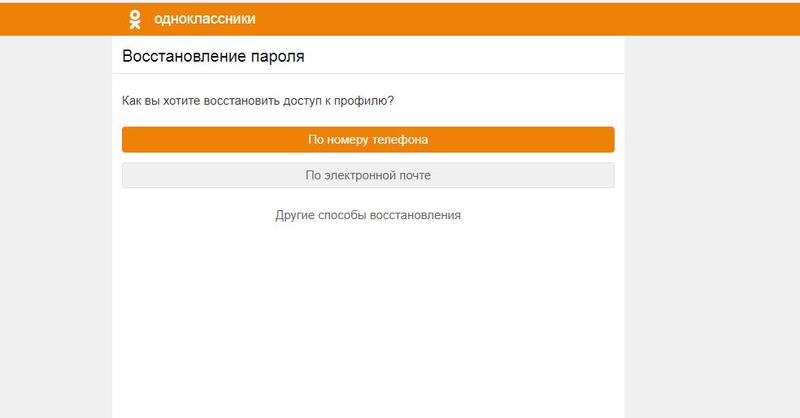
Чекбокс «Запомнить»
Восстановление через ввод логина или электронной почты
Если вводить в поле восстановления логин или адрес электронной почты, то код все равно приходит на номер телефона, привязанный к аккаунту. Так что в любом случае номер необходим для восстановления странички.
Других способов, кроме, как восстановить пароль в Одноклассниках, по указанной инструкции нет. В любых остальных случаях обращайтесь в техподдержку.
Обратиться в техподдержку
Подсказка
- Если пишет «неправильный пароль», проверьте язык ввода на клавиатуре.
- Если Вы забыли пароль от «Моей страницы» в Одноклассниках, необходимо иметь под рукой телефон, который вы указали при регистрации или в настройках профиля.
- Чтобы не возникало ситуации, когда Вы не помните данные для входа, дублируйте информацию в надежном месте.
- Если вы зашли «Одноклассники -> Моя страница -> Восстановить пароль» , и после завершения процедуры вход выполнить не удалось, обратитесь в службу поддержки.

В заключение советуем Вам ознакомиться с видео:
Автор: Евгений Винокуров
Как восстановить пароль в одноклассниках если забыл логин и пароль: пошаговая инструкция
Восстановление доступа к странице в Одноклассниках
Чтобы начать восстановление доступа к своему аккаунту, вам нужно войти на официальный сайт этой социальной сети. На сайте необходимо нажать «Забыли пароль?». Система откроет перед вами окно восстановления доступа с несколькими возможными вариантами:
- При помощи личных данных. В этом случае система попросит ввести некоторую личную информацию, с целью обнаружения вашей страницы в сети. Это – имя, фамилия, ваш возраст и город. Последние два пункта вводятся в поле поиска лишь при условии, что вы указали их при создании своего профиля.
 Если там были указаны лишь имя и фамилия, то вам придется немало потрудиться, чтобы найти себя в списке предложенных профилей (зачастую их бывает не одна сотня). После того, как вы нашли себя в предложенном списке, нажимаете кнопку «Это я» и система откроет новое окно с номером телефона, привязанным к выбранной странице. Затем она попросит подтвердить, что вы являетесь настоящим владельцем аккаунта при помощи смс-кода, который пришлет на этот номер (вам предварительно нужно подтвердить это действие). Остается лишь дождаться кода и ввести его в специальное поле. После этого перед вами откроется ваша страница в разделе настроек для того, чтобы вы изменили текущий пароль от аккаунта.
Если там были указаны лишь имя и фамилия, то вам придется немало потрудиться, чтобы найти себя в списке предложенных профилей (зачастую их бывает не одна сотня). После того, как вы нашли себя в предложенном списке, нажимаете кнопку «Это я» и система откроет новое окно с номером телефона, привязанным к выбранной странице. Затем она попросит подтвердить, что вы являетесь настоящим владельцем аккаунта при помощи смс-кода, который пришлет на этот номер (вам предварительно нужно подтвердить это действие). Остается лишь дождаться кода и ввести его в специальное поле. После этого перед вами откроется ваша страница в разделе настроек для того, чтобы вы изменили текущий пароль от аккаунта.
Найти свою страницу можно при помощи личных данных
- По номеру телефона. Данный способ актуален лишь при условии, что при заполнении профиля был указан контактный номер телефона. Тогда вы без проблем получите доступ к своему профилю. Для этого вы должны зайти на сайт Одноклассники и нажать кнопку «Забыли пароль».
 После чего выбрать вариант восстановления доступа через телефон. Система сразу же предложит вам указать свою страну и контактный номер телефона, привязанный к аккаунту. Вводим данные и запускаем поиск. В случае, если номер действительно привязан к странице, система должна найти ее: вы увидите свое имя, фамилию, закрытую звездочками и номер телефона, на который система предложит отправить код подтверждения. Затем осуществляются действия, аналогичные указанным в первом варианте.
После чего выбрать вариант восстановления доступа через телефон. Система сразу же предложит вам указать свою страну и контактный номер телефона, привязанный к аккаунту. Вводим данные и запускаем поиск. В случае, если номер действительно привязан к странице, система должна найти ее: вы увидите свое имя, фамилию, закрытую звездочками и номер телефона, на который система предложит отправить код подтверждения. Затем осуществляются действия, аналогичные указанным в первом варианте. - При помощи электронной почты. Данный способ практически один в один похож на предыдущий: система также попросит контакт (в данном случае – электронку), куда будет выслано письмо с кодом подтверждения. Письмо может «идти» несколько дольше, чем смс – около 15 минут. После введения подтверждающего кода в специальную графу, система (как и в предыдущих случаях) предложит вам изменить текущий пароль.
- Посредством логина. Поскольку мы рассматриваем вариант, когда нет ни пароля, ни логина, то такой вариант, предложенный системой, мы просто не сможем использовать.

- При помощи ссылки на аккаунт. Этот вариант достаточно прост, но лишь тогда, когда вы помните свой id. Если это не так, то такой вариант восстановления доступа сразу же отпадает.
Если телефон привязан к странице, то восстановление пароля не составит труда
В случае, если нет никакой контактной информации
Рассмотрим случай, который является исключением из всех вышепредложенных вариантов.
Совет. Если вы не только не помните ваш логин и пароль, но и не привязывали к своему аккаунту никакие контакты, остается лишь один вариант – обратиться в службу поддержки.
Для обращения в техническую службу, опять-таки, необходимо войти на сайт, там выбрать все ту же кнопку «забыли пароль». В открывшемся окне внизу вы увидите фразу «узнать подробнее о восстановлении пароля можно здесь».
Нажимаете на ссылку «здесь» и в открывшемся окне с информацией прокручиваете текст до конца. В самом низу вы увидите активную ссылку «обратиться в службу поддержки». Нажимаете ее и в открывшемся окошке заполняете все поля. Служба обычно обрабатывает запрос в течение суток. Остается лишь дождаться ее ответа.
Нажимаете ее и в открывшемся окошке заполняете все поля. Служба обычно обрабатывает запрос в течение суток. Остается лишь дождаться ее ответа.
Мы ознакомили вас с подробной инструкцией, цель которой помочь в восстановлении доступа к профилю в Одноклассниках при отсутствии пароля и логина. Надеемся, приведенные в ней советы будут вам полезны. Желаем удачи!
Как восстановить страницу в Одноклассниках: видео
Как войти в Одноклассники, если забыл логин и пароль
Когда социальной сетью не пользуются длительное время, может возникнуть проблема с авторизацией. Для восстановления странички достаточно знать один из нескольких личных данных. Данная статья поможет разобраться, как войти в одноклассники, если забыл логин и пароль.
Войти по телефонному номеру без электронной почты
Чтобы восстановить доступ к сервису «одноклассники» без почты рекомендуется воспользоваться телефонным номером.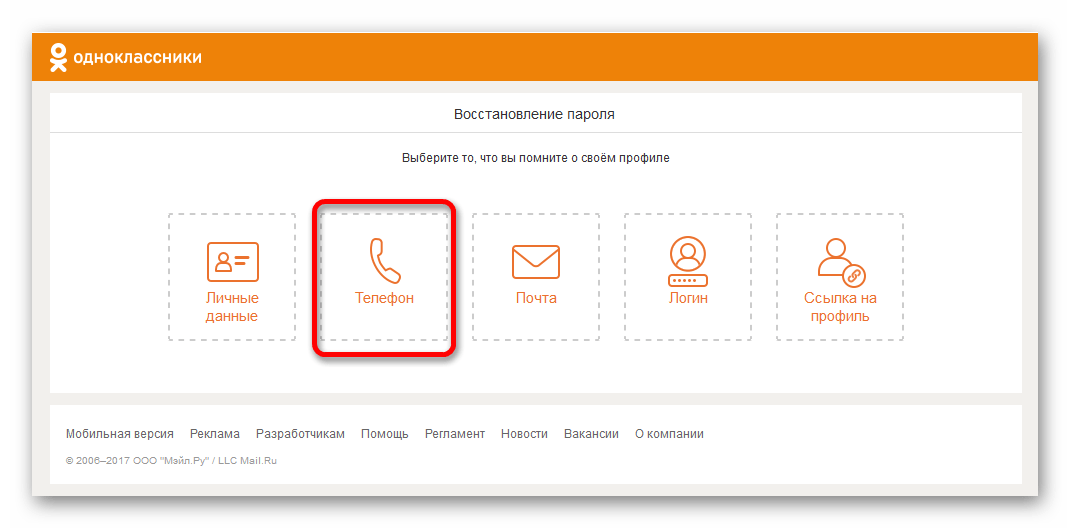 Открываем сайт, нажимаем на строку «Забыли пароль».
Открываем сайт, нажимаем на строку «Забыли пароль».
Выбираете подходящий вариант восстановления пароля. Делать это нужно только, если есть доступ к привязанному контакту.
Указываете номер к которому был прикреплен аккаунт и страну проживания. По окончанию нажимаете «Искать».
В следующем окне отобразится пользователь, зарегистрированный под данным номером. Если именно этот профиль необходимо восстановить, нажимаем на кнопку «Отправить код».
В представленную строку вводим код, который был отправлен в смс-сообщении. Нажимаем «Подтвердить».
Последним шагом будет создание нового пароля, вместо забытого, который рекомендуется записать, чтобы больше не возникало неприятных ситуаций с авторизацией на сайте.
Войти по адресу электронной почты
Если к аккаунту была привязана почта, то ей можно воспользоваться для активизации доступа на ресурс одноклассники. Чтобы на сайт войти без телефона, заходим на основную страницу и нажимаем на кнопку «Забыли пароль».
Выбираем вариант «Почта».
В строку поиска вводим адрес электронной почты и нажимаем на кнопку «Искать».
Далее действуем по тому же принципу, что описан в разделе о восстановлении доступа с телефонного номера. Различие заключается лишь в том, что вместо смс-сообщения с кодом, на электронную почту придет письмо со ссылкой на восстановление.
Восстановление доступа по фамилии
Если пользователь не помнит, какой номер и адрес электронной почты привязан к аккаунту, то восстановить его можно по имени и фамилии.
Чтобы восстановить доступ без телефона и почты, переходим на основную страницу и заходим в раздел восстановления пароля. Выбираем пункт «Личные данные».
Вводим всю известную информацию в поисковую строку и нажимаем кнопку «Искать».
Сайт предложит различные варианты, среди которых необходимо выбрать свой профиль. Сделав выбор нажимаем на кнопку «Это я».
В представленном окне нажимаем кнопку «Отправить код», предварительно выбрав путь отправки. Это может быть как телефонный номер, так и адрес электронной почты.
После подтверждения кода, придумываем новый пароль и восстанавливаем доступ к странице.
Важно! Если пользователь не имеет доступа к телефонному номеру и электронной почте к которым прикреплен профиль, требуется сделать заявку в сервисный центр. Оттуда придет письмо с точными рекомендациями, позволяющими зайти в свой аккаунт.
Чтобы связаться с администраторами сайта, в поле, где предлагается отправить код на контактный телефон, нажимаем на строку «Свяжитесь с нами».
Как войти через телефон, если забыл логин и пароль? На мобильной версии сайта или с мобильного приложения применяется любой из способов описанный выше. Разница может быть только в оформлении самого сайта и инструкции, принцип остается тем же.
Осуществить вход в забытый аккаунт не сложно. Данная инструкция позволит ускорить процесс восстановления доступа без дополнительных сложностей.
Восстановление паролей для восстановления прав администратора через базу данных | Толпа
Используйте этот документ, если вы не можете войти в Crowd как администратор. Наиболее частая причина использования этих инструкций — потеря пароля администратора или учетной записи администратора для вашего сайта Crowd.
Перед началом работы
Обратите внимание на следующее:
- Следующие инструкции включают пример SQL, который должен работать в MySQL и PostgreSQL.Возможно, вам потребуется настроить запросы для других баз данных или для вашей установки.
- Мы настоятельно рекомендуем протестировать запросы в тестовой базе данных перед изменением производственной базы данных.
Шаг 1. Получите доступ к базе данных
Если вы используете встроенную базу данных HSQL, вы можете обратиться к этому документу здесь, чтобы подключиться к своей базе данных HSQL, а затем добавить SQL, описанный ниже, или получить доступ к сценариям базы данных напрямую. Вы можете найти файлы, содержащие вашу базу данных, в .Если вы используете HSQL, имейте в виду, что он не поддерживается, и вам следует перейти на производственную базу данных при первой же возможности.
Если вы используете правильную производственную базу данных, подключитесь к базе данных с помощью обычных инструментов. Вам потребуется разрешение на выполнение запросов и обновление данных в базе данных.
Шаг 2. Идентификация администратора
Чтобы узнать, какие имена пользователей имеют права администратора, подключитесь к своей базе данных с помощью инструмента администрирования базы данных, такого как DBVisualiser.Пожалуйста, загрузите инструмент администрирования базы данных, если он еще не установлен. Затем подключитесь к своей базе данных и получите список имен пользователей и идентификаторов администраторов с:
выберите u.id, u.user_name, u.directory_id из cwd_user u
присоединиться к cwd_membership m на u.id = m.child_id присоединиться к cwd_group g на m.parent_id = g.id
присоединиться к cwd_directory d на d.id = g.directory_id
где g.group_name = 'crow-administrators' и d.directory_type = 'INTERNAL';
Если есть несколько результатов, выберите одну комбинацию идентификатора / имени пользователя для использования в следующих шагах.
Если результатов нет, перейдите к пункту «Если локальных пользователей нет» на шаге 4.
Шаг 3. Замените пароль администратора
Crowd не сохраняет пароли в виде простого текста в базе данных, а использует хэши, вычисленные из оригинала. пароль. Вам нужно будет вставить хэш, а не простой пароль, поверх существующего пароля в базе данных. Be
[4 способа] Как удалить пароль из банковской выписки в формате PDF
Защита вашего личного документа в этом столетии очень важна, поскольку весь мир компьютеризирован, и ваш документ, содержащий личную информацию о вас или вашем бизнесе, небезопасен.Пароль необходим для предотвращения мошенничества и несанкционированного доступа к личным данным.
Большинство людей ежемесячно получают банковскую выписку в формате PDF, защищенную паролем. Это сделано в целях безопасности, чтобы ваши личные данные не могли быть просмотрены или скопированы другими. Вводить пароль банковской выписки каждый раз, когда вы хотите просмотреть или изменить его, может быть проблематичным. И что еще хуже, вы полностью забываете свой пароль, что приводит к невозможности доступа к вашей банковской выписке, а тем более для ее редактирования.В этом руководстве мы даем вам все необходимые знания, чтобы удалить пароль из банковской выписки в формате PDF.
Часть 1. Удаление пароля из банковской выписки в формате PDF с паролем
Если вы знаете пароль своей банковской выписки в формате PDF и просто хотите избавить себя от необходимости вводить его каждый раз, вы можете попробовать следующие два метода. Как правило, это проще по сравнению с ситуацией, когда вы вообще не знаете пароль.
1.1. От Google Chrome
Удаление пароля из файла банковской выписки в формате PDF еще никогда не было таким простым. Вам просто нужно сделать несколько щелчков мышью, чтобы удалить пароль. Это можно сделать с помощью вашего любимого браузера «Google Chrome». Чтобы снять пароль для просмотра PDF-файла с помощью Google Chrome, вам необходимо выполнить следующие действия:
Шаг 1: Щелкните правой кнопкой мыши зашифрованный документ PDF и в меню «Открыть с помощью» выберите «Google Chrome».
Шаг 2: Введите правильный пароль в поле запроса, чтобы открыть файл PDF в Google Chrome.
Шаг 3: Щелкните значок «Печать» в правом верхнем углу. В разделе «Пункт назначения» в левом меню нажмите кнопку «Изменить».
Шаг 4: Затем выберите «Сохранить как PDF». Наконец, нажмите кнопку «Сохранить», чтобы сохранить разблокированный файл PDF. Теперь вы сможете редактировать, изменять и распечатывать содержимое желаемого PDF-файла без ввода пароля.
Заметка
Google Chrome — это очень простой способ удалить пароль PDF-документа, чтобы мы могли свободно открывать и редактировать его. Однако этот метод не будет работать, если печать вашей исходной банковской выписки ограничена, потому что способ, которым Google Chrome достигает этой цели, заключается в печати исходного PDF-файла для сохранения новой копии PDF-файла без каких-либо ограничений, что удобно наше повседневное использование.
1.2. Автор Adobe Acrobat
Adobe Acrobat — еще один способ удалить пароль PDF-документа, если у вас есть пароль.Следуйте инструкциям ниже, и он будет работать быстро:
Шаг 1: Убедитесь, что вы используете Adobe Acrobat профессиональной версии (платная версия), и откройте ее.
Шаг 2: Нажмите на опцию «Файл» в верхнем левом углу, в выпадающем меню нажмите на опцию «Открыть» и найдите свой файл.
Шаг 3: Если пароль для открытия документа отсутствует, вы сможете открыть его напрямую. Если ваш PDF-файл защищен только открытым паролем, просто введите открытый пароль по мере необходимости.И если ваш PDF-документ заблокирован как открытым паролем, так и паролем разрешения, любой из них может открыть его.
Шаг 4: Щелкните опцию «Защитить» в правой части экрана, и вы увидите 3 опции, отображаемые под меню в верхней части Adobe. Выберите «Дополнительные параметры», а затем «Свойства безопасности».
Шаг 5: Рядом с «Методом безопасности» нажмите кнопку раскрывающегося списка и выберите «Нет безопасности». Если вы установили только пароль для открытия документа, вам просто нужно подтвердить изменение.Если вы установили пароль разрешения, вам необходимо повторно ввести пароль разрешения, чтобы завершить это изменение.
Шаг 6: После всех этих операций сохраните файл, чтобы применить изменения. В следующий раз, когда вы откроете его, вы обнаружите, что пароль не беспокоил вас.
Часть 2. Удаление пароля из банковской выписки в формате PDF без пароля
Чтобы защитить вашу банковскую выписку, пароль может быть составлен по сложной схеме, что увеличивает вероятность его забывания.Вместо того чтобы сетовать на эту проблему, вы можете рассмотреть возможность использования некоторых инструментов, которые можно условно разделить на два типа: онлайн-инструмент и сторонний инструмент.
2.1. Использование онлайн-инструмента
Популярным онлайн-средством для удаления паролей PDF является iLovePDF. Это веб-сайт, который не только помогает вам удалить пароль из документа PDF, но также предоставляет различные услуги, связанные с документом PDF, включая преобразование формата PDF в любой другой формат, объединение документов PDF и многие другие.
Вы можете проверить следующее руководство, чтобы узнать, как удалить пароль из банковской выписки в формате PDF онлайн:
Шаг 1: Перейдите на официальный сайт iLovePDF и выберите «Разблокировать PDF».
Шаг 2: Нажмите кнопку «Выбрать файл PDF» и перейдите к зашифрованному документу PDF.
Шаг 3: Нажмите кнопку «Разблокировать PDF». Подождите несколько секунд, и вы сможете редактировать или копировать информацию в своей банковской выписке.
Заметка
1. iLovePDF может удалять как пароль для просмотра, так и пароль для редактирования для файлов PDF, но когда он встречает сложный пароль, вам будет предложено ввести пароль.
2. Поскольку это онлайн-инструмент, необходимо подключение к Интернету. И, конечно же, вам нужно загрузить свою банковскую выписку, чтобы удалить пароль, и сервер сохранит вашу выписку в течение 2 часов. Поэтому, если вы очень беспокоитесь о конфиденциальности, автономное программное обеспечение будет для вас лучшим выбором.
2.2. Использование стороннего инструмента
Поскольку онлайн-инструменты несут некоторые риски, угрожающие безопасности файлов, для сохранения конфиденциальности мы можем выбрать только профессиональное автономное программное обеспечение, удалив пароль из банковской выписки в формате PDF.
Passper PDF Password Remover — это именно такая профессиональная офлайн-программа, которая предоставляет вам самый безопасный и простой способ разблокировать файлы PDF. Passper for PDF поддерживает целостность вашей банковской выписки и охватывает все типы паролей PDF, включая пароль для просмотра и пароль для редактирования.
Ключевые особенности Passper для PDF:
Он предоставляет 4 различных режима атаки с интеллектуальным алгоритмом для взлома PDF-документа , открытого пароля . Каким бы сложным ни был пароль, который вы забыли, Passper поддерживает 95% успешности взлома , так что вы можете удалить пароль впоследствии.
Один простой щелчок снимает все ограничения , такие как редактирование, копирование и печать вашего PDF-файла в течение 1 или 2 секунд с 100% успешностью .
Абсолютно защищен от утечки и потери данных.
Поддерживает все версии файлов PDF, включая последнюю версию PDF 1.7.
Бесплатная загрузка для Win 10 / 8.1 / 8/7 / XP
Если вы забыли или утеряли пароль для просмотра своей банковской выписки в формате PDF, вы всегда можете обратиться за помощью в Passper.Просто следуйте инструкциям ниже:
Шаг 1. Загрузите Passper для PDF и установите его в своей системе. После установки запустите его и выберите опцию «Восстановить пароль».
Шаг 2: Добавьте зашифрованный PDF-файл в программное обеспечение, перейдя к его расположению. Выберите подходящий тип атаки для расшифровки файла.
Шаг 3: После выбора подходящего типа атаки нажмите «Восстановить», чтобы инструмент начал работать.После взлома пароля скопируйте его, чтобы расшифровать PDF-файл, и вскоре вы сможете удалить пароль.
Если вы хотите удалить пароль для редактирования файлов PDF, Passper также является инструментом, которому вы можете доверять. Выполните следующие действия:
Шаг 1. После установки запустите Passper для PDF и выберите опцию «Снять ограничения».
Восстановление важных данных из старого профиля
В профиле Firefox хранятся все ваши важные данные, такие как закладки, история, файлы cookie и пароли.В этой статье объясняется, как скопировать файлы в новый профиль, перечислены важные файлы в профиле и описывается, какая информация хранится в этих файлах.
Примечание: Поскольку ваши предпочтения и расширения часто вызывают проблемы, в этой статье не объясняется, как их копировать между профилями. Если вы выполните действия, описанные в этой статье, вам придется переустановить свои расширения и изменить настройки Firefox.
Перед запуском рекомендуется сделать полную резервную копию существующего профиля Firefox на случай, если что-то пойдет не так.Пожалуйста, ознакомьтесь с инструкциями в статье Резервное копирование и восстановление информации в профилях Firefox.
Для получения информации о том, как создать новый профиль Firefox, прочитайте статью «Менеджер профилей — создание, удаление или переключение профилей Firefox».
Важно: Firefox должен быть закрыт при копировании файлов между папками профиля. Кроме того, шаг 1 относится к вашей «старой» папке профиля — профилю, содержащему данные, которые вы хотите скопировать в новый профиль. Если вы не можете открыть профиль из Firefox, см. Раздел «Поиск профиля без открытия Firefox».
Откройте папку своего профиля:
- Нажмите кнопку меню
, щелкните и выберите. В меню выберите. Откроется вкладка Информация об устранении неполадок .
- В разделе Application Basics рядом с Profile FolderDirectory щелкните Open FolderShow в FinderOpen Directory. Откроется окно с папкой вашего профиля. Откроется папка с вашим профилем.
- Нажмите кнопку меню
- Откройте меню Firefox.
и выберите.Щелкните меню Firefox в верхней части экрана и выберите. Щелкните меню Firefox.
и выберите.
- Щелкните правой кнопкой мыши Удерживая нажатой клавишу Control, щелкните
на файл, который вы хотите скопировать, и выберите. - Откройте новую папку профиля Firefox.
- Щелкните правой кнопкой мыши Удерживая нажатой клавишу Control, щелкните
внутри папки профиля и выберите.
Повторите шаги 3-5 для каждого файла, который вы хотите перенести в папку нового профиля.
При копировании ваших личных данных из старого профиля Firefox в новый профиль Firefox вы можете скопировать файл, который вызывает проблему, от которой вы пытаетесь избавиться! Чем больше файлов вы скопируете, тем больше вероятность этого.Поэтому рекомендуется:
- Вы копируете только минимальное количество файлов, содержащих самые важные данные, без которых вы просто не можете жить.
- Вы копируете несколько файлов за раз, а затем проверяете, не вернулась ли проблема, от которой вы пытаетесь избавиться.
Примечание. По умолчанию Windows скрывает папку AppData , в которой Firefox хранит ваш профиль. Чтобы настроить Windows на отображение скрытых файлов и папок, см. Раздел Отображение скрытых файлов — Справка Windows.
Закладки, загрузки и история просмотров
Этот файл содержит все ваши закладки Firefox и списки файлов, которые вы загрузили, и веб-сайтов, которые вы ранее посещали. Для получения дополнительной информации см. Закладки в Firefox.
В этом файле хранятся изображения значков веб-сайтов. Лучше всего также включить этот файл при восстановлении файла places.sqlite.
Пароли
Ваши пароли хранятся в двух разных файлах, оба из которых необходимы:
В этом файле хранится база данных ключей для ваших паролей.Чтобы передать сохраненные пароли, вы должны скопировать этот файл вместе со следующим файлом.
Зашифрованная информация о ваших сохраненных именах пользователей и паролях.
Для получения дополнительной информации см. Менеджер паролей — запоминание, удаление и редактирование логинов и паролей в Firefox.
Настройки для конкретного сайта
В этом файле хранятся многие из ваших разрешений Firefox, которые определяются для каждого сайта. Например, он хранит, какие сайты разрешены или заблокированы для установки файлов cookie, установки расширений, отображения всплывающих окон и т. Д.
Поисковые системы
В этом файле хранятся поисковые системы, установленные пользователем. Для получения дополнительной информации см. Добавление или удаление поисковой системы в Firefox.
Персональный словарь
В этом файле хранятся любые пользовательские слова, которые вы добавили в словарь Firefox. Если вы никогда не добавляли собственное слово в словарь Firefox, у вас не будет этого файла. Для получения дополнительной информации см. Как использовать проверку орфографии Firefox ?.
История автозаполнения
Этот файл запоминает, что вы искали в строке поиска Firefox и какую информацию вы ввели в формы на веб-сайтах.Дополнительные сведения см. В разделе Управление автоматическим заполнением форм Firefox.
Файлы cookie
Файлы cookie
используются веб-сайтами по разным причинам, некоторые из которых включают в себя сохранение вашего входа на веб-сайт, на который вы ранее входили, запоминание любых предпочтений, которые веб-сайт позволил вам установить, аутентификация вас как человека, который посетил конкретный сайт раньше и т. д.
Настройки сертификата безопасности
В этом файле хранятся все настройки вашего сертификата безопасности и все сертификаты SSL, которые вы импортировали в Firefox.
Типы файлов и действия загрузки
В этом файле хранятся ваши предпочтения в отношении того, что Firefox делает, когда сталкивается с известными типами файлов, например, хотите ли вы сохранить файл или открыть его с помощью определенного приложения. Дополнительные сведения см. В разделе Изменение действий Firefox при щелчке или загрузке файла.
На основе информации из Перенос данных в новый профиль — Firefox (mozillaZine KB)
.


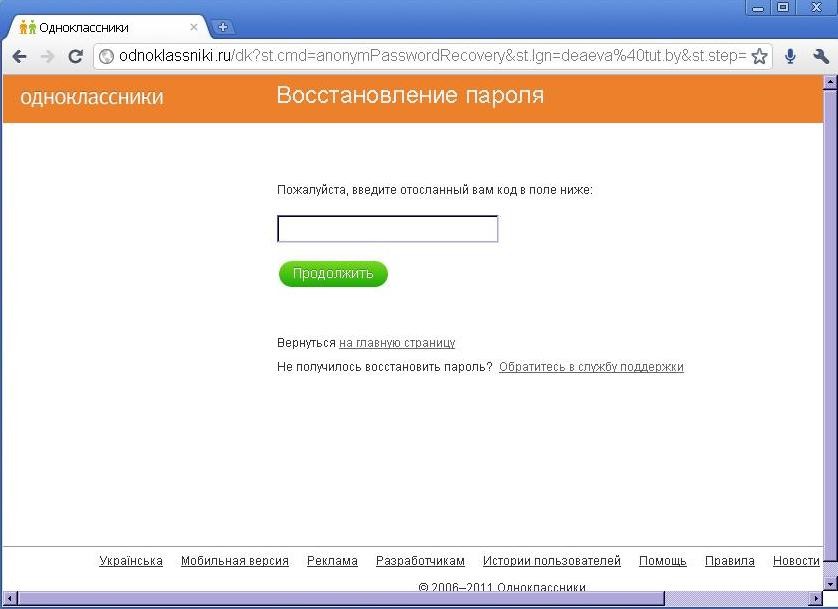
 Если там были указаны лишь имя и фамилия, то вам придется немало потрудиться, чтобы найти себя в списке предложенных профилей (зачастую их бывает не одна сотня). После того, как вы нашли себя в предложенном списке, нажимаете кнопку «Это я» и система откроет новое окно с номером телефона, привязанным к выбранной странице. Затем она попросит подтвердить, что вы являетесь настоящим владельцем аккаунта при помощи смс-кода, который пришлет на этот номер (вам предварительно нужно подтвердить это действие). Остается лишь дождаться кода и ввести его в специальное поле. После этого перед вами откроется ваша страница в разделе настроек для того, чтобы вы изменили текущий пароль от аккаунта.
Если там были указаны лишь имя и фамилия, то вам придется немало потрудиться, чтобы найти себя в списке предложенных профилей (зачастую их бывает не одна сотня). После того, как вы нашли себя в предложенном списке, нажимаете кнопку «Это я» и система откроет новое окно с номером телефона, привязанным к выбранной странице. Затем она попросит подтвердить, что вы являетесь настоящим владельцем аккаунта при помощи смс-кода, который пришлет на этот номер (вам предварительно нужно подтвердить это действие). Остается лишь дождаться кода и ввести его в специальное поле. После этого перед вами откроется ваша страница в разделе настроек для того, чтобы вы изменили текущий пароль от аккаунта.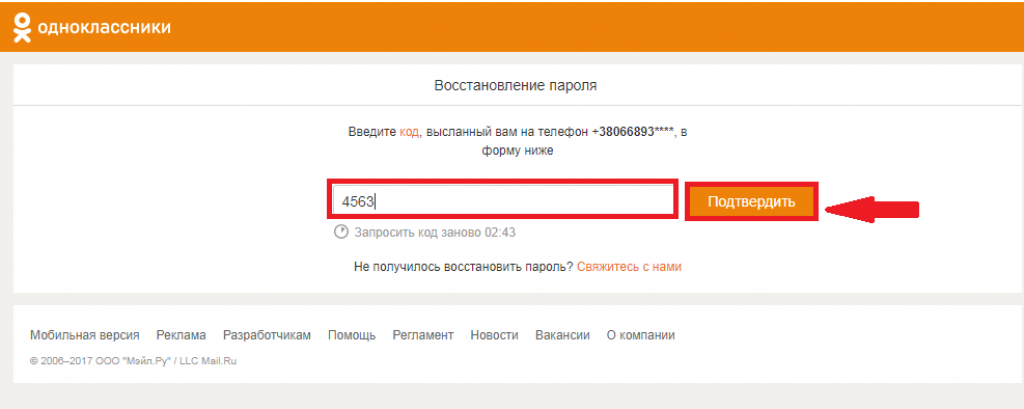 После чего выбрать вариант восстановления доступа через телефон. Система сразу же предложит вам указать свою страну и контактный номер телефона, привязанный к аккаунту. Вводим данные и запускаем поиск. В случае, если номер действительно привязан к странице, система должна найти ее: вы увидите свое имя, фамилию, закрытую звездочками и номер телефона, на который система предложит отправить код подтверждения. Затем осуществляются действия, аналогичные указанным в первом варианте.
После чего выбрать вариант восстановления доступа через телефон. Система сразу же предложит вам указать свою страну и контактный номер телефона, привязанный к аккаунту. Вводим данные и запускаем поиск. В случае, если номер действительно привязан к странице, система должна найти ее: вы увидите свое имя, фамилию, закрытую звездочками и номер телефона, на который система предложит отправить код подтверждения. Затем осуществляются действия, аналогичные указанным в первом варианте.
Добавить комментарий